Becky! Internet Mail Ver.2
このページでは Becky! Internet Mail Ver.2 へのメールの設定及び、設定確認について説明しています。
設定完了後の設定確認をされる場合には、こちら を参照してください。
※ご加入時にお届けした『登録のお知らせ』に記載の情報が必要です。
メールアドレスの設定
Becky! Internet Mail Ver.2 を起動
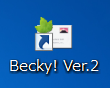
メールボックスの新規設定
※ご加入時にお届けした『登録のお知らせ』に記載の情報が必要です。
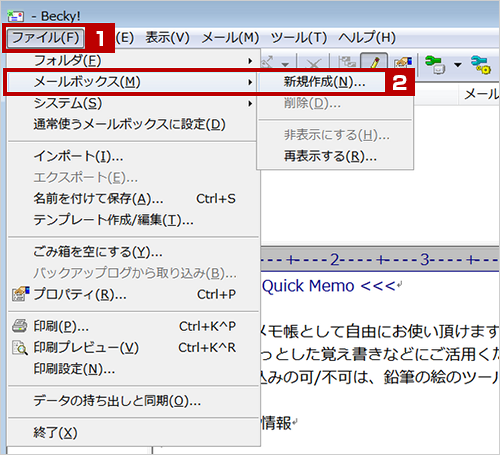
- メニューバーの「ファイル(F)」をクリックします。
- 「メールボックス(M)」から「新規作成(N)...」をクリックします。
電子メールアカウントの追加
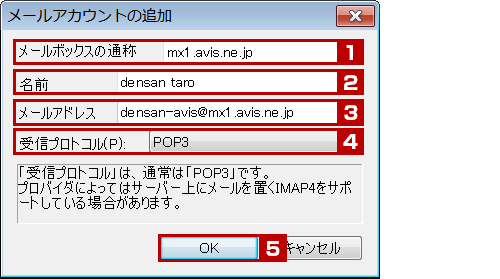
- 「メールボックスの通称」
このメールアドレスの設定名です。
例:mx1.avis.ne.jp - 「名前」
自身の名前を入力してください。
例:densan taro
※この「名前」の欄で設定を行った名前は、相手先にメールが届いた際に表示される名前となります。
ニックネームや記号の入力も可能です。 - 「メールアドレス」
『登録のお知らせ』の『電子メールアドレス』を入力してください。
例:densan-avis@mx1.avis.ne.jp - 「受信プロトコル(P)」
「POP3」を選択します。 - 「OK」をクリックします。
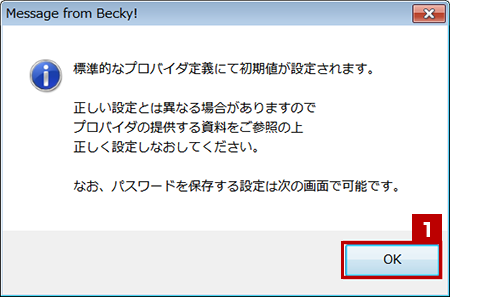
- こちらの画面が出た場合は、「OK」をクリックします。
メールボックスの基本設定
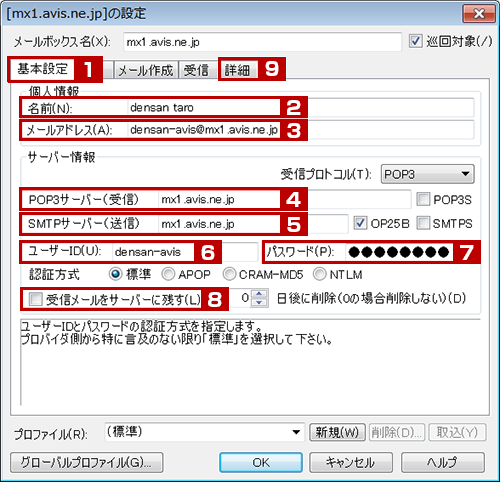
- 「基本設定」タブをクリックします。
- 「名前(N):」
自身の名前を入力してください。
例: densan taro - 「メールアドレス(A):」
『登録のお知らせ』の『電子メールアドレス』を入力してください。
例:densan-avis@mx1.avis.ne.jp - POPサーバー(受信)(M):」
『登録のお知らせ』の『電子メールサーバー名』を入力してください。
例:mx1.avis.ne.jp - 「SMTPサーバー(送信)(S):」
『登録のお知らせ』の『電子メールサーバー名』を入力してください。
例:mx1.avis.ne.jp - 「ユーザーID(U):」
『登録のお知らせ』の『メールアカウント名』を入力してください。
例:densan-avis - 「パスワード(P):」
『登録のお知らせ』の『メールパスワード』を入力してください。 - 「受信メールをサーバーに残す(L)」のチェックを外します。
- 「詳細」タブをクリックします。
メールボックスの詳細設定
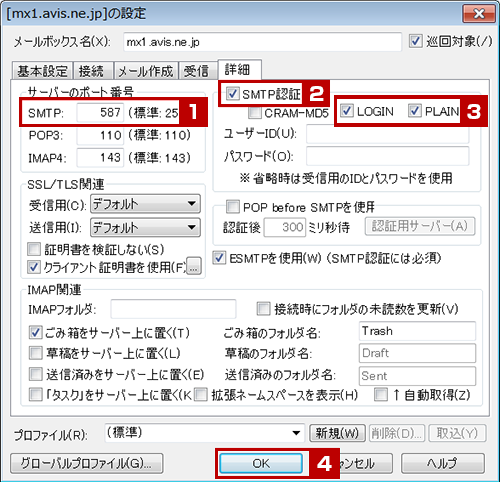
- 「サーバーのポート番号」
「SMTP:」に「587」と入力してください。 - 「SMTP認証」のチェックを入れます。
- 「LOGIN」と「PLAIN」のチェックを入れます。
- 「OK」をクリックします。
以上で設定は完了です。
電子メールアカウントの設定確認
アカウント設定画面の表示
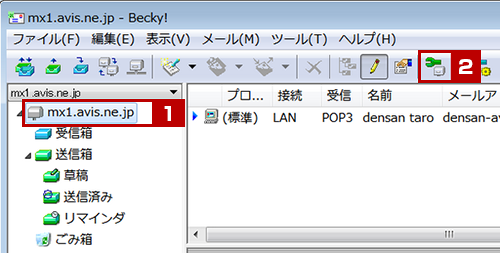
- 確認したいメールボックスを選択します。
- 「メールボックスの設定」アイコン(ツールボタン)をクリックします。
メールボックスの基本設定の確認
※ご加入時にお届けした『登録のお知らせ』に記載の情報が必要です。
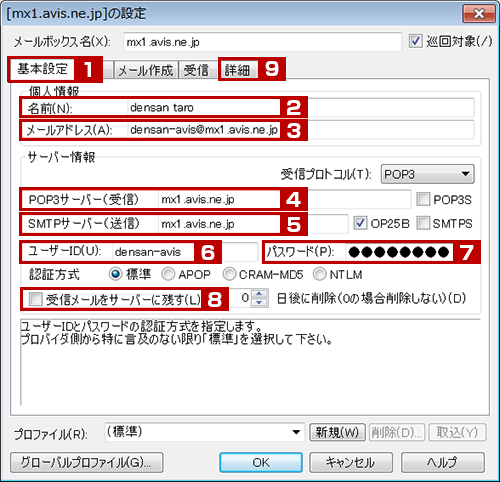
- 「基本設定」タブをクリックします。
- 「名前(N):」
自身の名前が表示されていることを確認してください。
例:densan taro - 「メールアドレス(A):」
『登録のお知らせ』の『電子メールアドレス』が入力されていることを確認してください。
例:densan-avis@mx1.avis.ne.jp - 「POPサーバー(受信)(M):」
『登録のお知らせ』の『電子メールサーバー名』が入力されていることを確認してください。
例:mx1.avis.ne.jp - 「SMTPサーバー(送信)(S):」
『登録のお知らせ』の『電子メールサーバー名』が入力されていることを確認してください。
例:mx1.avis.ne.jp - 「ユーザーID(U):」
『登録のお知らせ』の『メールアカウント名』が入力されていることを確認してください。
例:densan-avis - 「パスワード(P):」
※パスワードは全て●で表示されるので確認できません。再度、入力される場合は『登録のお知らせ』の『メールパスワード』を入力してください。 - 「受信メールをサーバーに残す(L)」のチェックが外れていることを確認してください。
- 「詳細」タブをクリックします。
メールボックスの詳細設定の確認
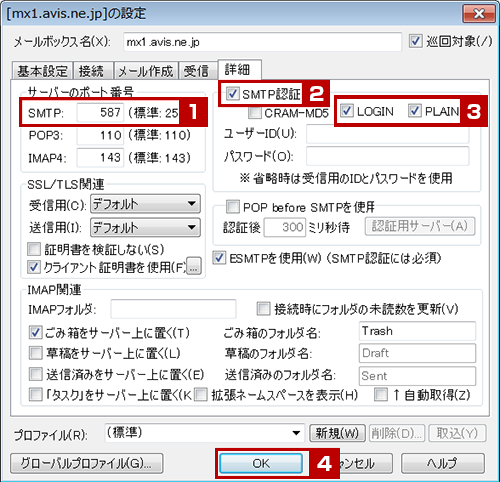
- 「サーバーのポート番号」
「SMTP:」に「587」と入力されていることを確認してください。 - 「SMTP認証」のチェックが入っていることを確認してください。
- 「LOGIN」と「PLAIN」のチェックが入っていることを確認してください。
- 「OK」をクリックします。
以上で設定の確認は終了です。
本サイト上で記載されている製品名および商品名は、それぞれの会社の商標または登録商標です。
